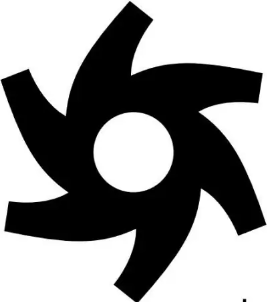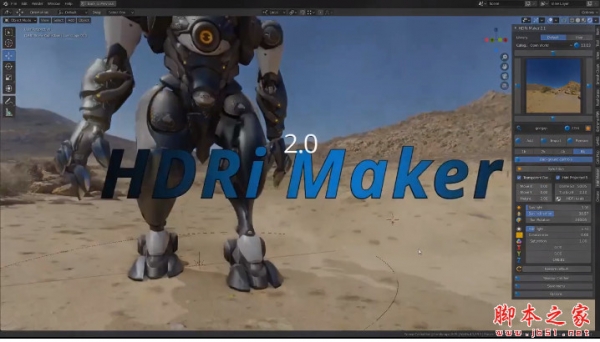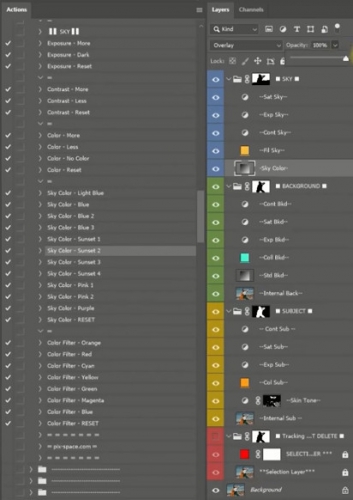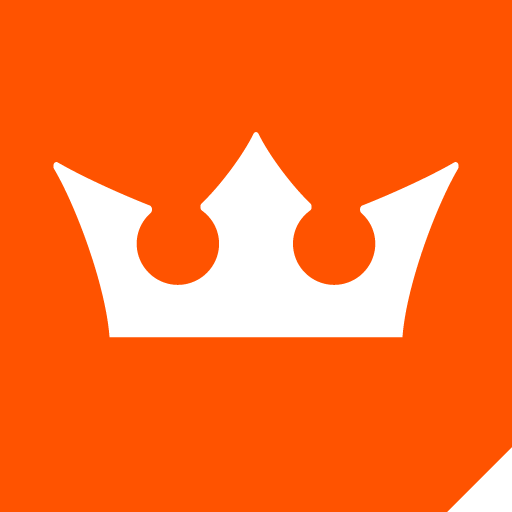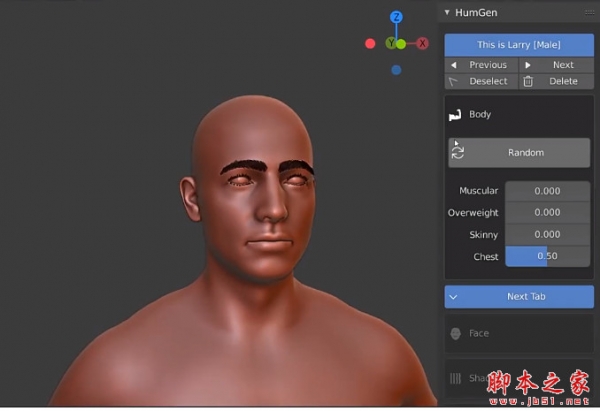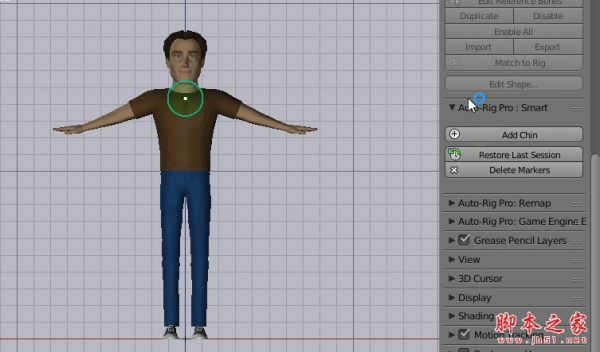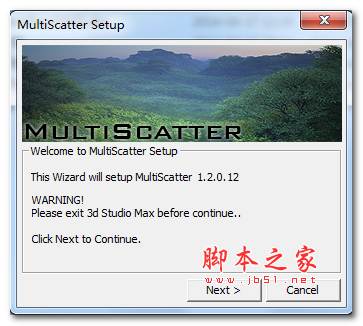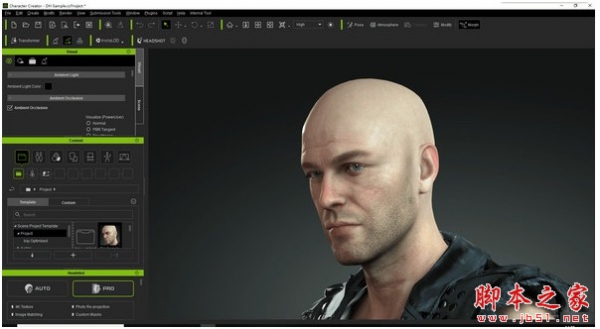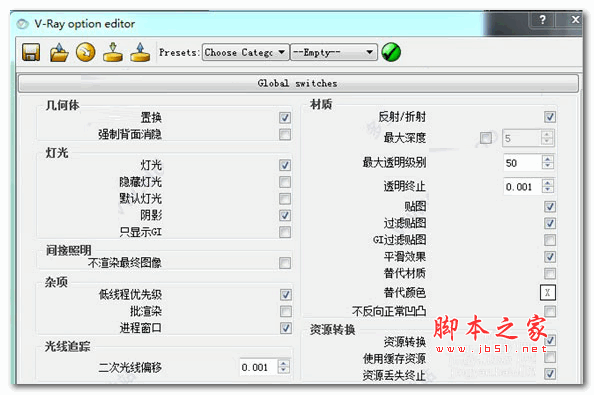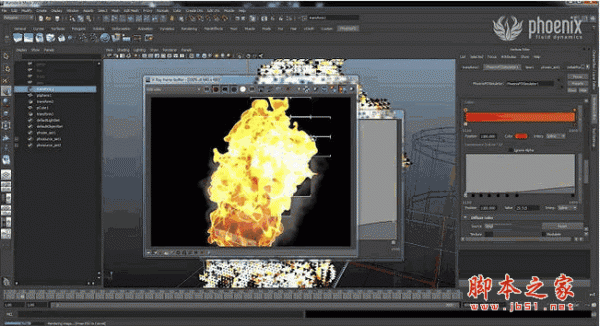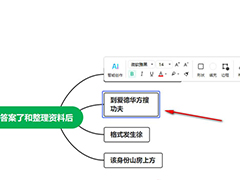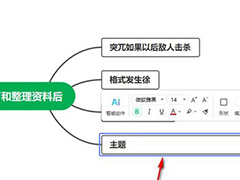详情介绍
VSCOCAM是一款非常好用的PS调色滤镜插件,拥有丰富的调色功能,VSCOCAM包括高光修复,锐化,阴暗修复等,拥有多种风格的滤镜可以选择,使用非常方便,感兴趣的朋友不要错过了。
基本简介
VSCOcam官方版是一款简单化,专业化的ps调色工具,你可以通过这款扩展插件对照片进行后期的调色,VSCOcam官方版对于照片调色美化十分强大,这个PS插件整合了部分VSCO修图功能与滤镜,复杂的过程只需一键!VSCOcam最新版面板可以在PS上完美模拟VSCO色彩,让PS就能一键调出文艺清新胶片的VSCO色彩感觉,面板共137款滤镜,使用色彩查找真实模拟,不需借助PS动作,让调色从未如此简单!
软件特色
你可以通过这款扩展插件对照片进行后期的调色,VSCOcam官方版对于照片调色美化十分强大。
这个PS插件整合了部分VSCO修图功能与滤镜,复杂的过程只需一键!
VSCOCAM包括高光修复,锐化,阴暗修复等,拥有多种风格的滤镜可以选择。
功能介绍
01.最上面是几个简便功能键,包括:灰曲线,高光修复,暗角,阴影修复,锐化。像下面我点击“暗角”键可以快速为照片添加暗角。其它效果可以自己去点一点试一试。
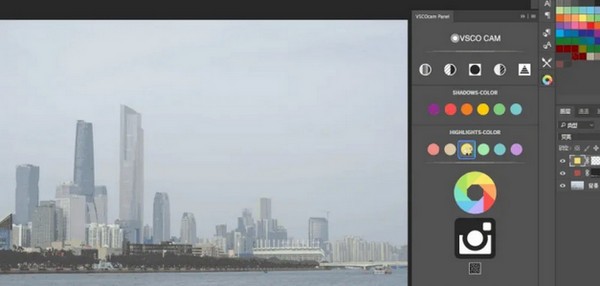
02.下面的分别为“阴影颜色”和“高光颜色”,只需要点击一下需要的颜色即可分别为照片的阴影部分和高光部分着色。
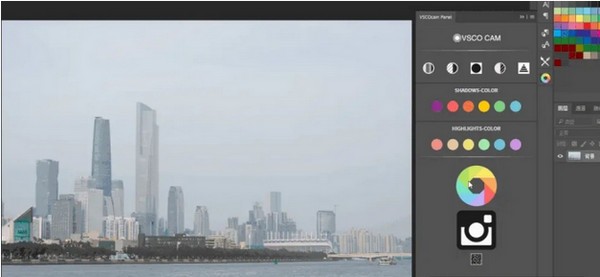
03.接下来是最重点实用的VSCO滤镜啦,点击VSCO的图标展开滤镜库,然后下面很多按键都是各种风格的滤镜,只需一点就可以完成调色,要是觉得自己选择的不合适,把右边的滤镜图层删掉或隐藏再点另一个滤镜就行啦。下面有很多种自己一个个试效果啦,不一定非要分类哪个适合人像哪个适合风景,看自己的喜好吧。

04.下面这个图标下也是一个滤镜库,里面效果也多种多样,但是调色原理有点不同,这个应该是通过动作预设实现的,点击之后等待的时间会更长一点,等调色动作完成效果也就出来了。
使用方法
我打开的尼康相机拍摄的nef格式的raw原片,在camera raw滤镜里,分析这张照片是过曝的,然后就需要调整。
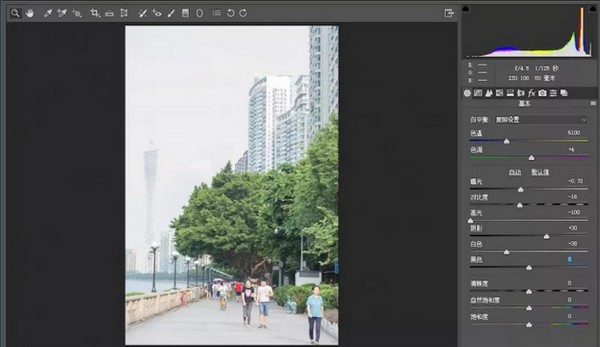
在基本里拉低曝光度,为了让较亮的地方细节显示出来适当减高光,阴影适当提高一点,因为这个室外风格不需要太高的明暗对比,若是画面还是太亮就再把白色拉低一点,这些数值都应该根据照片实际情况调整,一般照片拍摄出来是比较准确的,细微调整一下就行。
然后,凸显简便之处的时候到了,直接点“打开图像”回到PS工作区里,然后点击打开VSCO面板,在里面选择合适的滤镜就行,要是还需要微调当然还是可以再次调出camera raw滤镜进行调整。
使用方法
我打开的尼康相机拍摄的nef格式的raw原片,在camera raw滤镜里,分析这张照片是过曝的,然后就需要调整。
在基本里拉低曝光度,为了让较亮的地方细节显示出来适当减高光,阴影适当提高一点,因为这个室外风格不需要太高的明暗对比,若是画面还是太亮就再把白色拉低一点,这些数值都应该根据照片实际情况调整,一般照片拍摄出来是比较准确的,细微调整一下就行。
然后,凸显简便之处的时候到了,直接点“打开图像”回到PS工作区里,然后点击打开VSCO面板,在里面选择合适的滤镜就行,要是还需要微调当然还是可以再次调出camera raw滤镜进行调整。
下载地址
人气软件

TOPAZ滤镜下载安装与使用方法
Photoshop CC 2015色环插件 v2.54 免费版(附安装方法)
VRay Next 4.20.01 for Rhino 7/6/5(犀牛渲染器) 汉化包 1.0 简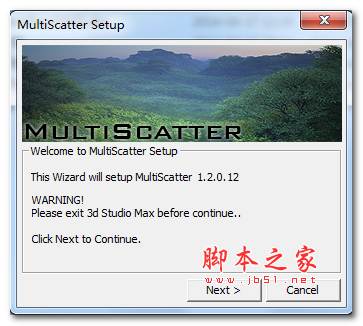
multiscatter for 3d max2013-2014 v1.2.0.12 64位 官方英文安装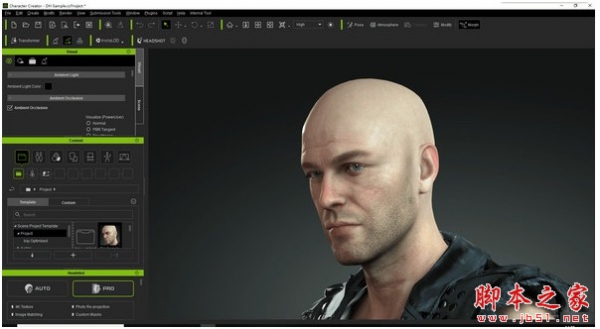
Headshot(相片建模插件) v1.0 汉化免费版
Forest Pack Pro(3DMax森林制作插件) v4.3.6 官方版
模拟胶片效果调色滤镜 Alien Skin Exposure v4.0.0.467 官方免费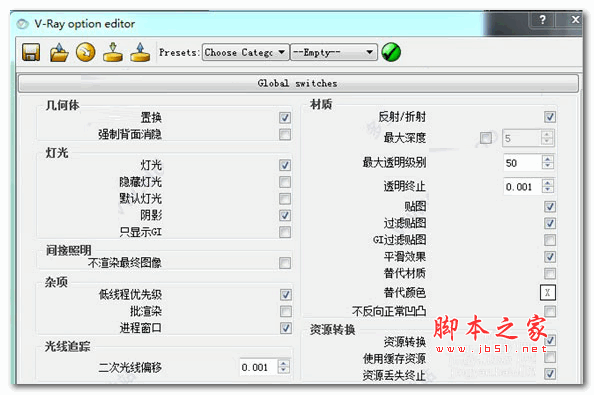
vray2.0 for sketchup2015 中文特别版(附破解教程+破解补丁+汉化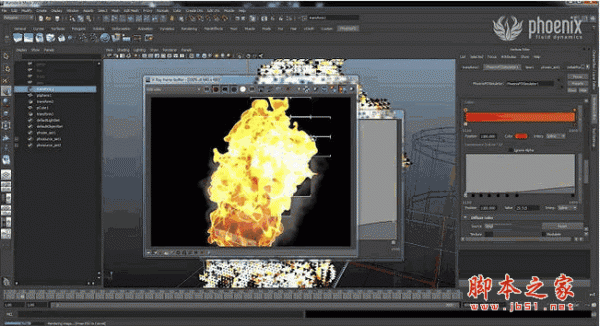
PhoenixFD 3.14.0 V-Ray 3.0 for 3dsMax 2016 64位 免费版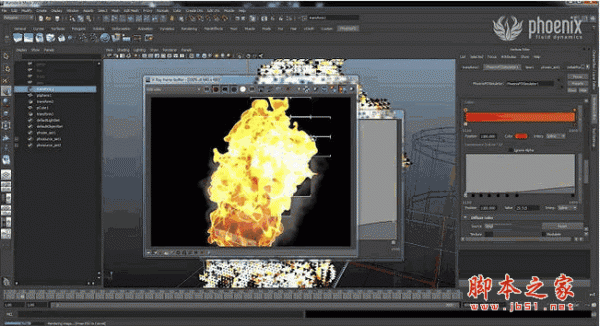
PhoenixFD v3.14 V-Ray 3.0 for 3dsMax 2018 64位 免费版
相关文章
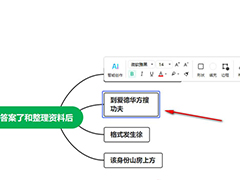 mindmaster怎么插入浮动主题? 思维导入浮动主题的制作方法
mindmaster怎么插入浮动主题? 思维导入浮动主题的制作方法思维导图软件,在我们的工作中应用非常广泛,可以制作出精美的思维导图,对于我们梳理流程,总结知识都非常使用,今天小编就给大家分享思维导图添加浮动主题的方法...
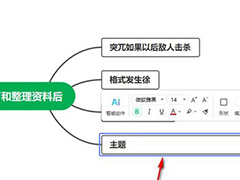 mindmaster文本框大小怎么设置? 思维导图更改主题文本框宽度的技巧
mindmaster文本框大小怎么设置? 思维导图更改主题文本框宽度的技巧mindmaster绘制思维导图的时候,发现主题的文本框默认宽度不够,想要调整一下,该怎么操作呢?下面我们就来看看详细的教程...
 QQ音乐能投屏吗? QQ音乐投屏到电视功能的使用方法
QQ音乐能投屏吗? QQ音乐投屏到电视功能的使用方法QQ音乐屏电视听歌?QQ音乐为用户们提供的听歌服务都是很简单的,各种试听音质都很不错,还能够随时投屏到电视上听歌,操作方法简单...
 右键菜单里上传或同步到WPS选项怎么去掉? wps的右键功能关闭技巧
右键菜单里上传或同步到WPS选项怎么去掉? wps的右键功能关闭技巧电脑右键菜单总是出现很多源于wps的选项,比如“上传或同步到WPS选项”等,不想让右键菜单显示wps选项,该怎么操作呢?详细请看下文介绍...
 wps怎么自动排日期? wps表格自动生成连续日期的教程
wps怎么自动排日期? wps表格自动生成连续日期的教程在表格中进行添加一个连续的日期,虽然可以手动插入连续的日期序号,但是会很麻烦,那么我们可以进行定义新编号格式,根据自己的需求进行设置日期连续编号即可...
 WPS图片怎么设置底端对齐? wps图片对齐方式的设置方法
WPS图片怎么设置底端对齐? wps图片对齐方式的设置方法wps插入图片后显示很乱,想要让图片更整洁,可以将图片调整成底部对齐的方式,该怎么对齐图片呢?详细请看下文介绍...
下载声明
☉ 解压密码:www.jb51.net 就是本站主域名,希望大家看清楚,[ 分享码的获取方法 ]可以参考这篇文章
☉ 推荐使用 [ 迅雷 ] 下载,使用 [ WinRAR v5 ] 以上版本解压本站软件。
☉ 如果这个软件总是不能下载的请在评论中留言,我们会尽快修复,谢谢!
☉ 下载本站资源,如果服务器暂不能下载请过一段时间重试!或者多试试几个下载地址
☉ 如果遇到什么问题,请评论留言,我们定会解决问题,谢谢大家支持!
☉ 本站提供的一些商业软件是供学习研究之用,如用于商业用途,请购买正版。
☉ 本站提供的VSCOCAM(PS调色滤镜插件) v1.0 免费版(附使用方法)资源来源互联网,版权归该下载资源的合法拥有者所有。